Při brouzdání internetem je pro nás klíčová rychlost a plynulost. Ať už používáme počítač, nebo mobilní zařízení, efektivní vyhledávání pomocí prohlížeče je vždy příjemnější, když probíhá svižně. To je z velké části zásluhou prohlížečů, jako je Google Chrome, které díky své vestavěné správě paměti umožňují prohledávat internet a zobrazovat výsledky během několika vteřin. Nicméně, i když je mezipaměť skvělým pomocníkem pro zrychlení načítání, časem se může nahromadit a zabírat cenné místo na disku. V takových případech je užitečné vědět, jak mezipaměť v nástrojích pro vývojáře Chrome deaktivovat. Dnešní článek se zaměří právě na to, jak zakázat mezipaměť Chrome. Podíváme se na kroky k deaktivaci mezipaměti rozšíření Chrome a vysvětlíme si, proč byste to měli udělat. Pusťme se tedy do našeho podrobného průvodce, jak vypnout mezipaměť prohlížeče Chrome.
Jak deaktivovat mezipaměť v nástrojích pro vývojáře Chrome
Plynulé prohlížení webu je do značné míry závislé na mezipaměti, která může být softwarová nebo hardwarová. Mezipaměť uchovává důležité informace, včetně dat, a tím urychluje odezvu při opakovaných požadavcích na stejná data. Podívejme se na podrobnosti o mezipaměti:
- Mezipaměť je počítačový software nebo hardware, který ukládá podmnožinu dat, aby urychlil budoucí požadavky na stejná data.
- Data uložená v mezipaměti jsou dočasná.
- Uložená data pomáhají webům, prohlížečům a aplikacím rychleji se načítat.
- Uložená data mezipaměti zlepšují uživatelský komfort při opětovných návštěvách webu nebo aplikace.
- Pro ukládání dat do mezipaměti musí být k dispozici dostatečná paměť.
- K uložené mezipaměti lze přistupovat velmi rychle.
Výhody mezipaměti Chrome
- Data mezipaměti zrychlují a zlepšují prohlížení webu.
- Mezipaměť umožňuje rychlejší načítání souborů z pevného disku.
- Mezipaměť je rychlejší než RAM a je umístěna blízko procesoru.
- Pomáhá také zrychlit načítání webových stránek.
- Výsledky vyhledávání jsou díky mezipaměti rychlejší.
- Zlepšuje zážitek z nakupování v e-shopech.
- Je velmi užitečná pro uživatele s omezeným datovým limitem, protože nemusí stahovat stejné statické informace opakovaně.
Kdy je potřeba vypnout mezipaměť Chrome?
I když jsou výše uvedené výhody mezipaměti evidentní, je důležité mít na paměti, že všeho moc škodí. V případě mezipaměti to platí také. Pokud se nahromadí příliš mnoho dat, může to vést k problémům. Následují situace, kdy je vhodné mezipaměť deaktivovat:
- Deaktivujte mezipaměť v nástrojích pro vývojáře Chrome, pokud po několika obnoveních stránky stále vidíte nekonečné načítání.
- Pokud je mezipaměť ve vašem systému uložena příliš dlouho, může zpomalovat aplikaci.
- Vymazání mezipaměti může pomoci, pokud máte problémy s načítáním nebo formátováním webových stránek.
- Vymazání mezipaměti Chrome také zamezí používání zastaralých formulářů.
Výhody deaktivace mezipaměti Chrome
- Zvýšení rychlosti a výkonu: Pokud často navštěvujete různé webové stránky, mezipaměť se může značně zaplnit. Toto nahromadění pak může negativně ovlivnit rychlost a výkon vašeho počítače, zvláště pokud máte omezenou kapacitu disku. Vymazání mezipaměti tedy může výrazně zlepšit výkon systému.
- Ochrana soukromí: Pokud používáte Google Chrome na veřejném počítači, je vždy dobré vypnout mezipaměť v nástrojích pro vývojáře Chrome, abyste ochránili své soukromí. Jiný uživatel by mohl získat přístup k vašemu prohlíženému obsahu a potenciálně i k vašim osobním údajům. Proto je vždy bezpečnější mezipaměť vymazat.
- Zobrazení nejnovějších verzí stránek: Dalším důvodem, proč deaktivovat mezipaměť, je zajištění zobrazení aktuálních verzí webových stránek a informací. Vymazáním mezipaměti si vynutíte načtení nejnovějšího obsahu.
- Oprava chyb prohlížeče: Pokud máte problémy s načítáním určitých webových stránek, jejich otevíráním nebo se vám zobrazuje chybová hláška, může vám vymazání mezipaměti pomoci tento problém vyřešit.
Jak vypnout mezipaměť rozšíření Chrome?
Deaktivací mezipaměti Chrome automaticky odstraníte data, soubory cookie, historii stahování, uložená hesla a všechny další informace uložené v aplikaci. Jak bylo uvedeno výše, je to krok, který může vést ke zlepšení výkonu vašeho prohlížeče. Chcete-li zjistit, jak vymazat mezipaměť a soubory cookie v Google Chrome, můžete si přečíst naše podrobné pokyny.
Jak deaktivovat mezipaměť v nástrojích pro vývojáře Chrome?
Nástroje pro vývojáře Chrome jsou určeny pro vývojáře, kteří vytvářejí, testují a ladí software. Tyto nástroje jsou přímo součástí prohlížeče Google Chrome a umožňují rychlou analýzu obsahu webové stránky. I když vám výše uvedené kroky pomohou vymazat mezipaměť a soubory cookie z prohlížeče, může se stát, že nějaká data v mezipaměti zůstanou. Pokud chcete mezipaměť Chrome deaktivovat kompletně, je to možné provést pomocí nastavení v možnostech pro vývojáře. Podívejme se na postup, který vám s tím pomůže:
Poznámka: Následující kroky jsou použitelné ve verzích Windows, macOS i Linux.
1. Spusťte aplikaci Google Chrome zástupcem na ploše.

2. Klikněte na tři svislé tečky v pravém horním rohu prohlížeče.
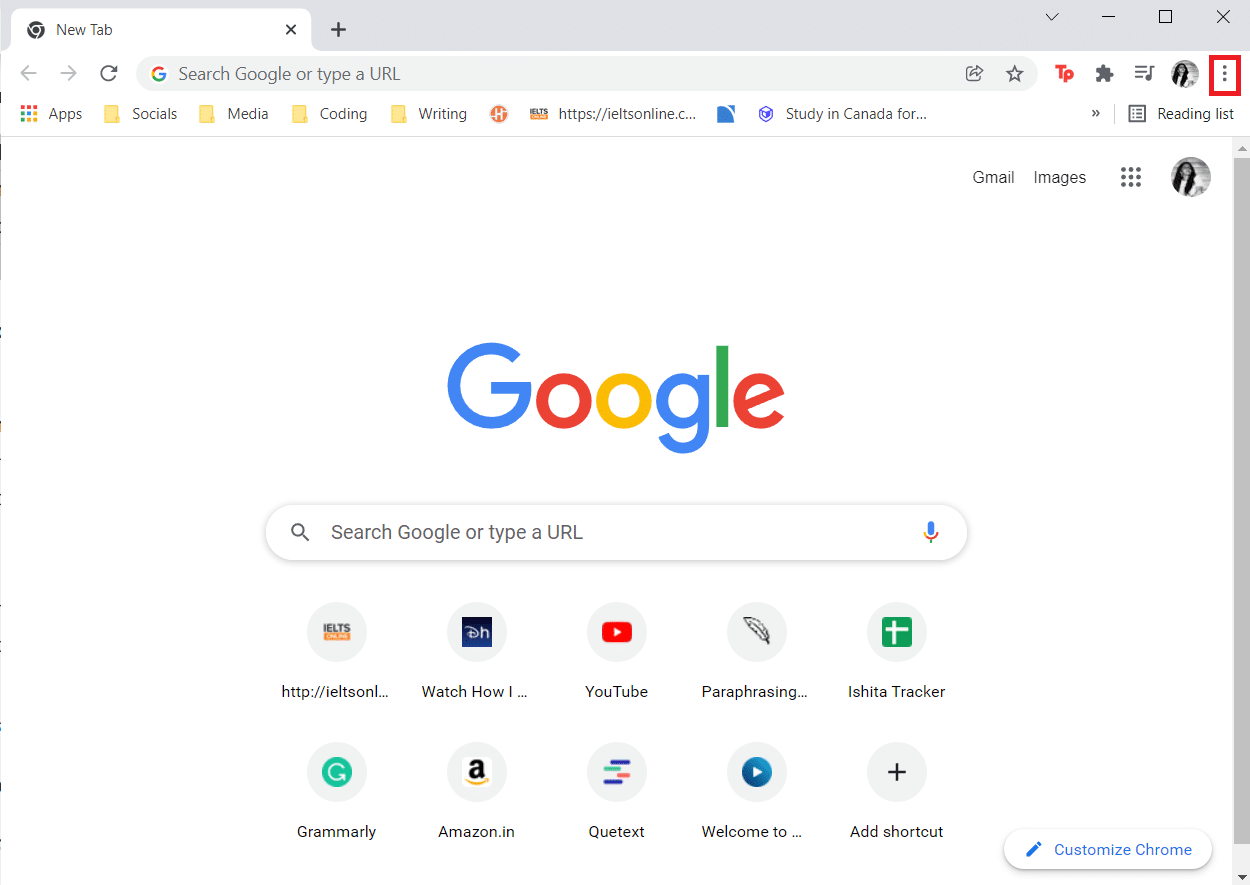
3. V menu vyberte možnost „Další nástroje“.
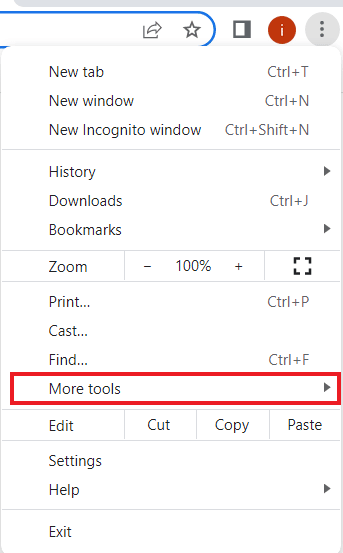
4. V dalším menu klikněte na „Nástroje pro vývojáře“.
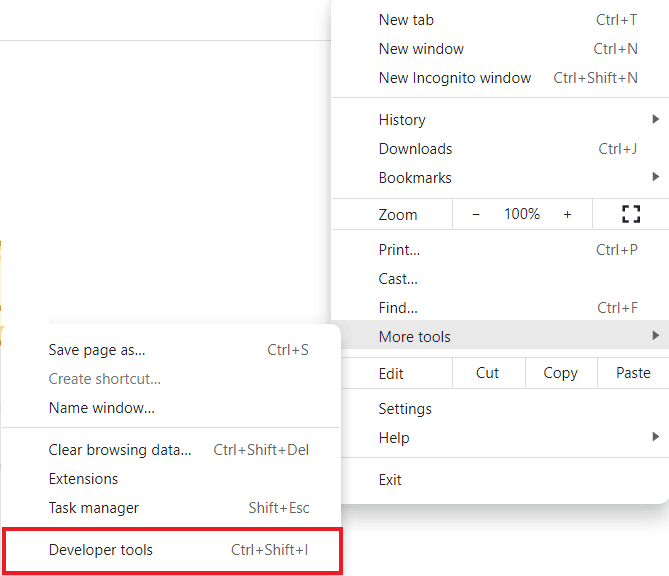
5. V okně „Nástroje pro vývojáře“ klikněte na záložku „Síť“.
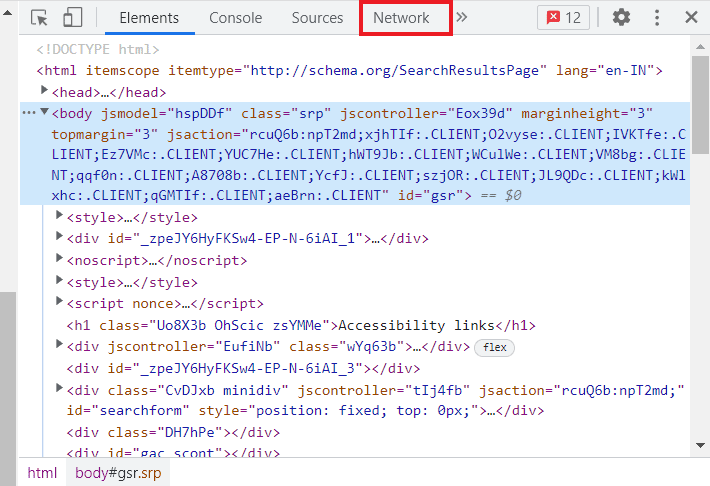
6. Nakonec zaškrtněte políčko „Zakázat mezipaměť“.
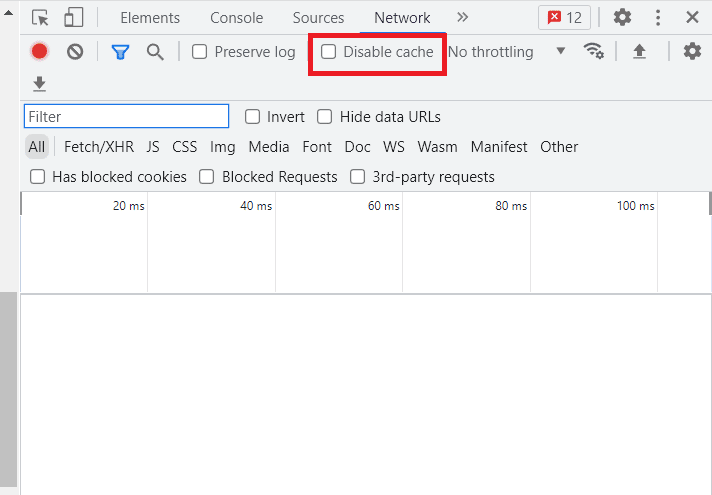
Aby byla mezipaměť deaktivovaná, je nutné mít okno Nástrojů pro vývojáře otevřené. Toto nastavení zabrání ukládání do mezipaměti na úrovni prohlížeče, dokud je okno otevřeno. Nemá však vliv na běžné prohlížení webu.
Jak povolit mezipaměť v Chrome?
Stejně jako je snadné deaktivovat mezipaměť v Chrome, je snadné ji opět aktivovat. Vzhledem k výhodám, které mezipaměť přináší, si možná budete chtít ověřit, že je povolena. Postupujte následovně:
1. Spusťte prohlížeč a klikněte na tři tečky v pravém horním rohu.

2. Z nabídky vyberte možnost „Nastavení“.
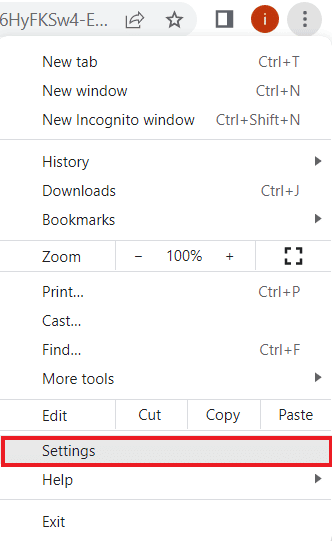
3. V levé nabídce vyberte „Soukromí a zabezpečení“.
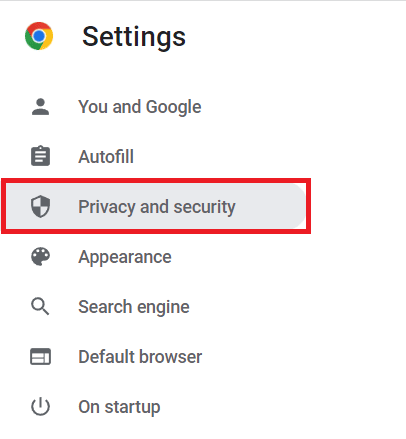
4. Zde klikněte na „Soubory cookie a další data webů“.
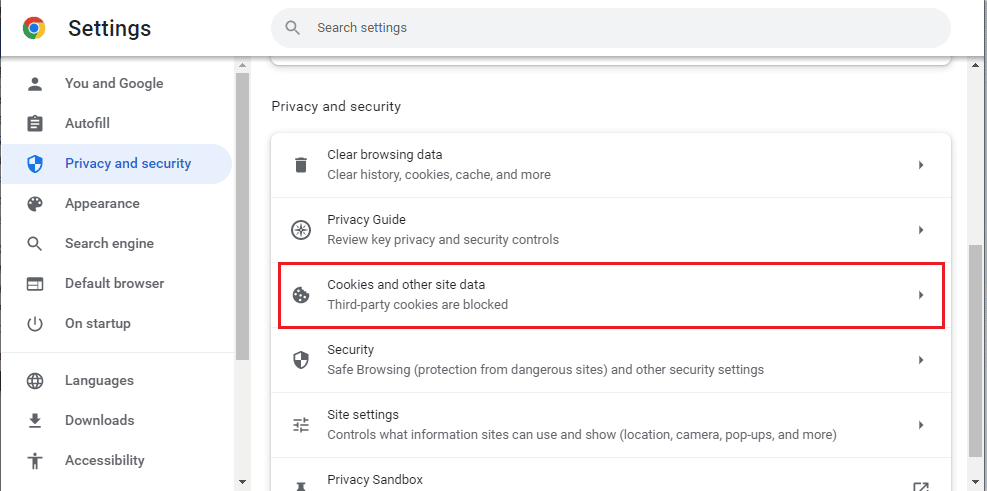
5. Ujistěte se, že zde máte povolené všechny soubory cookie.
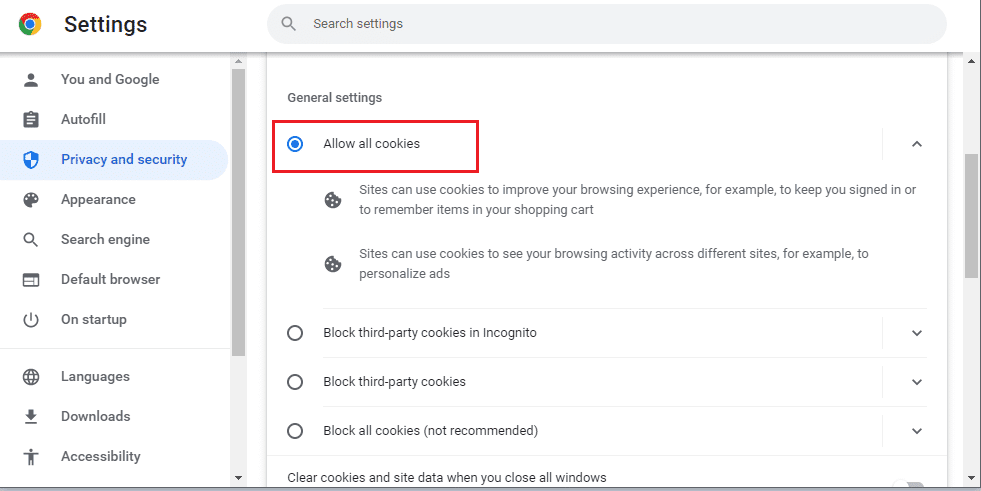
6. Po dokončení restartujte prohlížeč, aby se změny uložily.
Často kladené otázky (FAQ)
Q1. Jak mohu trvale zakázat mezipaměť v prohlížeči?
Ans. Mezipaměť v prohlížeči můžete trvale zakázat pomocí vývojářských nástrojů. Konkrétní postup pro deaktivaci mezipaměti v prohlížeči Chrome pomocí nástrojů pro vývojáře je popsán v tomto článku.
Q2. Co se stane, když deaktivuji mezipaměť v Chrome?
Ans. Deaktivací mezipaměti v prohlížeči Chrome se vymažou všechna data uložená v aplikaci, včetně hesel, záložek a dalších informací.
Q3. Proč se mezipaměť obnovuje i po vymazání?
Ans. Je zcela normální, že se mezipaměť znovu vytváří i po jejím vymazání, protože aplikace mají tendenci ukládat data do mezipaměti na základě vašeho používání.
Q4. Může Chrome automaticky vymazat mezipaměť?
Ans. Chrome automaticky vymaže mezipaměť, která souvisí s aktivními relacemi, jejichž platnost vyprší po zavření prohlížeče. Veškerý obsah, který web neukládá do mezipaměti, bude ze stránky odstraněn.
Q5. Je vymazání staré mezipaměti dobré?
Ans. Ano, vymazání mezipaměti je prospěšné, protože vám zamezí používání zastaralých formulářů. Také vám pomáhá chránit vaše osobní údaje a zrychluje a zlepšuje spouštění aplikací.
***
Doufáme, že vám náš článek o deaktivaci mezipaměti v nástrojích pro vývojáře Chrome byl užitečný a dobře vás provedl problematikou mezipaměti, její důležitostí a výhodami jejího vymazání. Věříme, že i informace o opětovném povolení mezipaměti byly pro vás přínosné. V případě jakýchkoli dotazů či návrhů se s námi neváhejte podělit v komentářích.